Jak zmienić pozycję sidecar iPada?
Co wiedzieć
- Gdy Sidecar jest aktywny, kliknij Wózek boczny ikonę u góry ekranu i wybierz Preferencje wyświetlania.
- Następnie przeciągnij ekran iPada na wybraną stronę.
- Wyświetlacz iPada może znajdować się nad, pod, po lewej lub po prawej stronie komputera Mac.
W tym artykule dowiesz się, jak zmienić względne pozycje ekranów Maca i iPada podczas korzystania z Sidecar. Instrukcje dotyczą komputerów Mac z systemem macOS Catalina (10.15) lub nowszym oraz iPadów z systemem iPadOS 13 lub nowszym.
Jak przenieść Sidecar na prawo od komputera Mac?
Gdy używasz Sidecar do używania iPada jako drugiego monitora dla komputera Mac, ekran iPada znajduje się domyślnie po lewej stronie ekranu komputera Mac. Ale nie zawsze jest to zgodne z konfiguracją obszaru roboczego i możesz przesuwać ekrany, aby były bardziej sensowne. Oto jak.
-
Przy aktywnym Sidecar wybierz Wózek boczny ikonę na pasku zadań komputera Mac. Wygląda jak dwa przesunięte prostokąty.
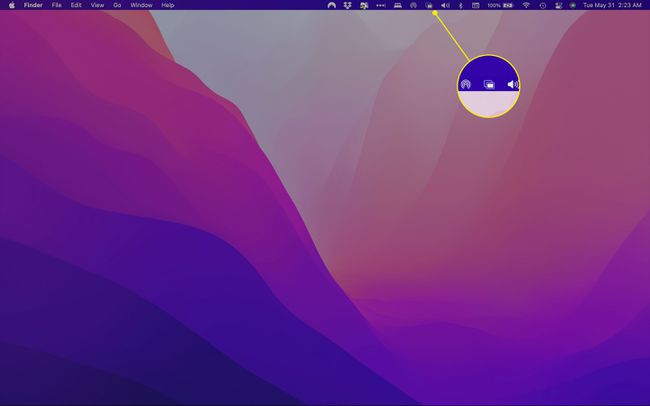
-
Wybierać Preferencje wyświetlania na dole menu.
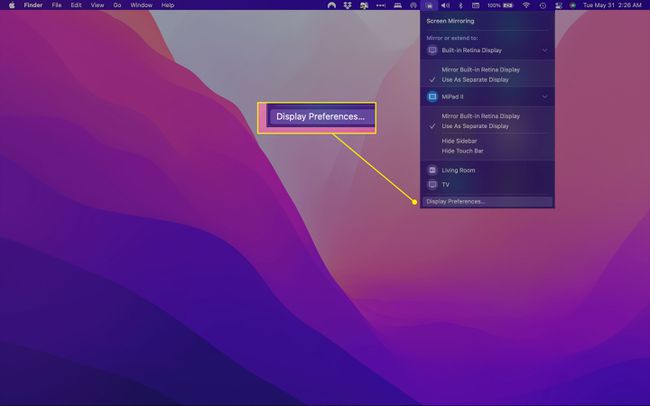
-
W oknie, które się otworzy, możesz przeciągnąć ekran Maca lub iPada, aby wyrównać je w najlepszy dla siebie sposób. Możesz umieścić ekran iPada po lewej, prawej stronie, powyżej lub poniżej ekranu Maca.
Jeśli nie masz pewności, który ekran jest który, możesz to stwierdzić na dwa sposoby: ekran komputera Mac będzie większy lub nazwa urządzenia pojawi się po najechaniu myszą na jedno z nich.
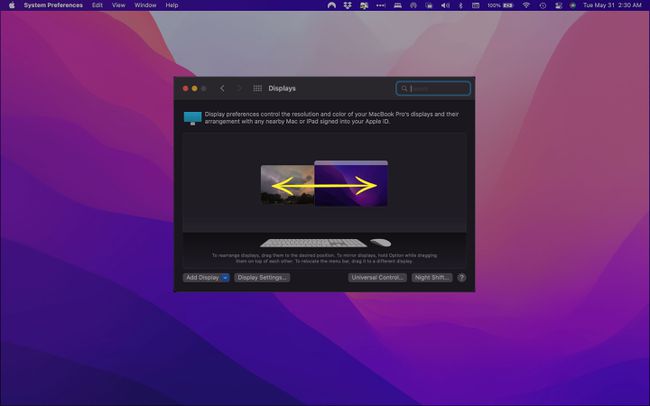
Wybrana orientacja wpływa na krawędź ekranu, przez którą przesuniesz mysz, aby dotrzeć do drugiego urządzenia. Na przykład, jeśli umieścisz iPada po prawej stronie, przesuniesz mysz po prawej stronie ekranu Maca, aby umieścić wskaźnik na iPadzie. Przeniesiesz go z powrotem przez lewą stronę wyświetlacza iPada, aby przywrócić go do komputera Mac.
Jaka jest najlepsza orientacja wózka bocznego?
Umiejscowienie Maca i iPada zależy od kilku czynników, w tym od wielkości obszaru roboczego i tego, co ma dla Ciebie sens. Na przykład, jeśli używasz iPada jako tabletu do rysowania, prawdopodobnie powinieneś umieścić go „pod” komputerem Mac w Preferencjach wyświetlania.
Jeśli używasz stojaka na iPada na biurku, bardziej sensowne może być umieszczenie go naprzeciwko myszy (czyli po lewej stronie, jeśli jesteś praworęczny). W takim przypadku dopasujesz układ ekranu do ich rzeczywistego położenia na biurku, aby było to najbardziej sensowne.
Nie znajdziesz wielu konfiguracji, w których ma sens, aby iPad znajdował się nad komputerem Mac, ale opcja pozostaje dostępna.
FAQ
-
Dlaczego nie mam Sidecar na moim Macu?
Sidecar działa tylko na określonych komputerach Mac z systemem macOS Catalina i nowszym. Zgodny sprzęt to MacBooki i MacBooki Pro z 2016 i nowsze, 2018 i nowsze MacBook Airs, Komputery iMac z 2017 r. i nowsze, 27-calowe komputery iMac Retina, iMac Pros, Mac Minis 2018 i nowsze, komputery Mac Pro z 2019 r. oraz Mac Studia.
-
Dlaczego Sidecar nie działa na moim Macu?
Jeśli Twój Mac i oprogramowanie są wystarczające do uruchomienia Sidecar, ale to nie działa, może to być z kilku powodów. Najpierw upewnij się, że iPad i Mac używają tego samego Apple ID. Ta funkcja nie będzie również działać, jeśli iPad jest zablokowany. Powinieneś również upewnić się, że Handoff i Bluetooth są włączone dla obu urządzeń i że są blisko siebie.
